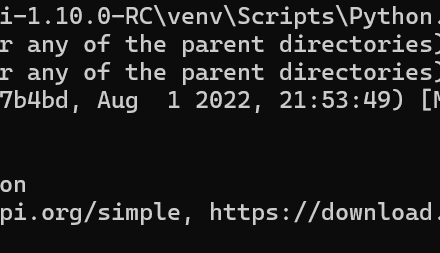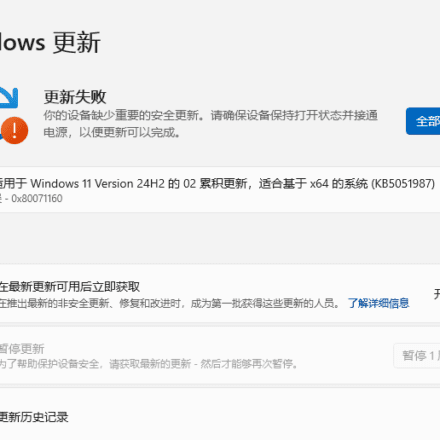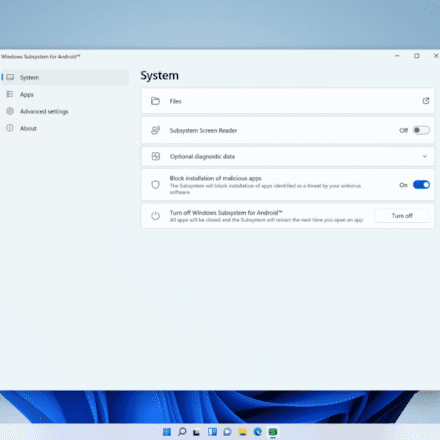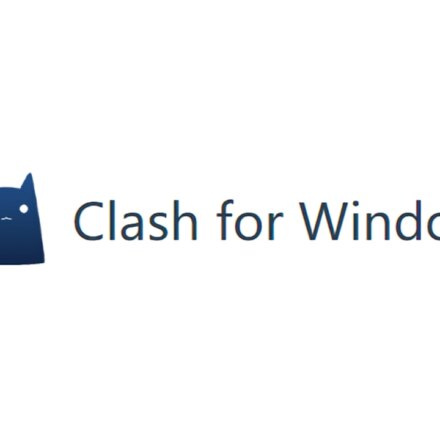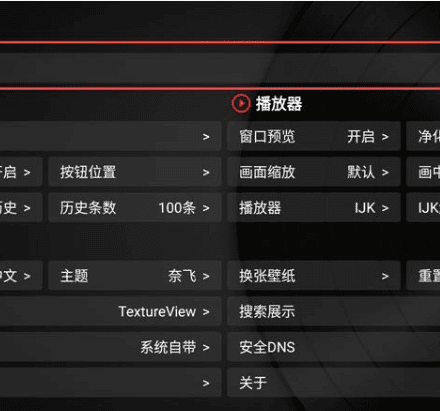精品軟體與實用教程

去除圖片背景是圖片編輯中常見的需求,特別是在製作電商產品圖片、社群媒體內容或設計素材時。Adobe Photoshop 是一個功能強大的影像編輯工具,可以幫助你有效率地去除圖片背景。雖然這個過程可能聽起來有點複雜,但實際上,Photoshop 提供了多種簡單易用的方法來達到專業的效果。本文將介紹幾種在Photoshop 中移除圖片背景的常見方法,並詳細說明每種方法的操作步驟。
方法1: 使用「選擇物件」工具
“選擇對象”工具 是Photoshop 的智慧選擇工具之一,適合從複雜背景中快速選擇目標物件。這個工具會根據影像中的對比度和輪廓自動偵測並選擇物件。
步驟:
- 開啟Photoshop,並匯入需要移除背景的圖片。
- 在右側的工具列中,選擇 “快速選取工具”(可以透過按下鍵盤上的 W 鍵切換)。
- 在頂部工具列中,點擊 “選擇對象” 按鈕,Photoshop 會自動偵測圖片中的主要物件並選取。
- 如果選擇不準確,可以使用 “快速選取工具” 手動微調。
- 選擇好對象後,按下 Shift + Ctrl + I (Windows)或 Shift + Command + I (Mac),反選背景。
- 按下 Delete 鍵,刪除背景。現在,你的圖片對像已從背景中分離出來。
適用場景: 適合簡單的背景和物件對比明顯的影像。
方法2: 使用「魔棒」工具
「魔棒」工具 是另一種簡單而高效的工具,適合在純色或相對簡單的背景中去除物件。
步驟:
- 開啟Photoshop,匯入圖片。
- 在工具列中,選擇 “魔棒工具”(按 W 鍵切換)。
- 點選背景區域,魔棒工具會根據顏色相似度選取背景。如果背景中顏色差異較大,可以調整魔棒工具的 容差值。
- 選取背景後,按下 Delete 鍵,刪除背景。
- 如果需要更精準的選擇,使用 “選擇並遮住” 功能進行調整。
適用場景: 適合純色或簡單的背景。
方法3: 使用「鋼筆」工具
“鋼筆工具” 是Photoshop 中的高精度工具,適合處理複雜的物件輪廓。使用鋼筆工具可以手動勾勒出物件的邊緣,雖然操作較為複雜,但精確度極高。
步驟:
- 開啟Photoshop,匯入圖片。
- 選擇左側工具列中的 “鋼筆工具”(按 P 鍵切換)。
- 使用鋼筆工具沿著物件的輪廓手動勾勒出路徑。
- 完成路徑繪製後,右鍵點擊路徑並選擇 “建立選區”。
- 接著按下 Shift + Ctrl + I(Windows)或 Shift + Command + I(Mac)反選背景。
- 按下 Delete 鍵刪除背景。
適用場景: 適合複雜物件或背景細節豐富的圖片。
方法4: 使用「選擇並遮住」功能
“選擇並遮住” 是Photoshop 專門用於精細調整選取範圍邊緣的工具,特別適合去除毛髮、植物等細節豐富的影像背景。
步驟:
- 開啟圖片,使用 “快速選取工具” 大致選取物件。
- 在頂部工具列中,點擊 “選擇並遮住” 按鈕,進入邊緣調整模式。
- 在新視窗中,調整 邊緣偵測 和 羽化 值,確保邊緣光滑。
- 使用 “調整邊緣” 工具,手動調整選取範圍邊緣,處理毛髮等複雜部分。
- 設定好後,點擊 “確定” 返回主介面,反選並刪除背景。
適用場景: 適合處理毛髮等複雜邊緣的影像。
總結
在Photoshop 中,去除圖片背景有多種方法,適合不同的場景和需求。無論是使用自動化的“選擇物件”工具,還是手動精細調整的“鋼筆工具”,你都可以根據影像的複雜程度和要求選擇最適合的工具。如果你是初學者,建議從「選擇物件」或「魔棒」工具開始;如果你需要高精度剪輯,則可以嘗試「鋼筆工具」或「選擇並遮住」。